Logitech 키보드 번호 잠금을 끄는 방법
게시 됨: 2022-09-20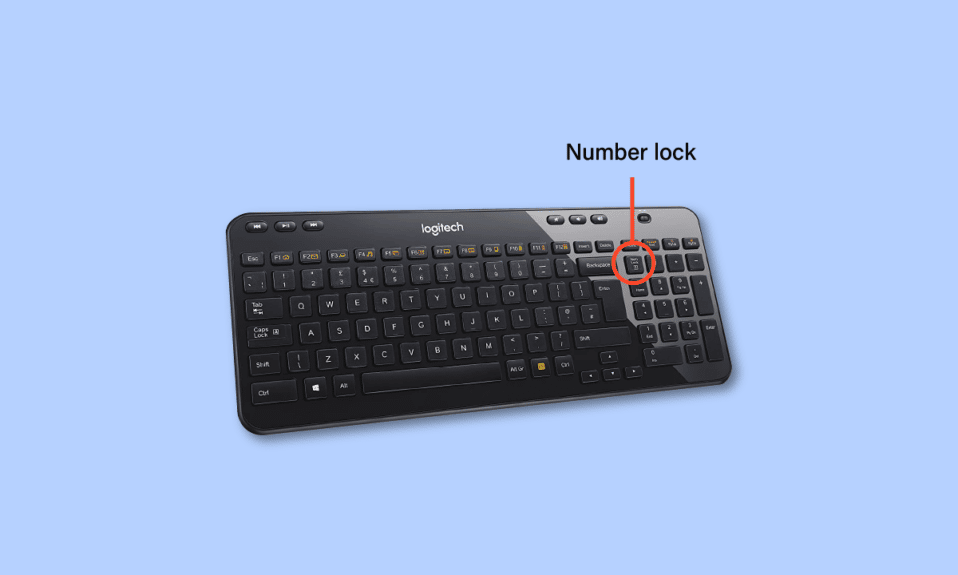
새로운 기술과 업데이트로 모든 사람은 모든 것의 최신 버전을 원합니다. 우리의 삶은 날로 발전하는 기술 발전과 함께 훨씬 더 쉬워지고 있습니다. 컴퓨터나 노트북을 소유하는 것은 오늘날 기본적인 요구 사항입니다. 그리고 Logitech 키보드는 매력적인 디자인과 휴대형 기능으로 인해 오늘날 매우 인기가 있습니다. 이 문서는 Logitech 키보드로 작업하고 Logitech 키보드 번호 잠금을 끄는 방법에 관한 모든 것입니다. 또한 Logitech 키보드에서 숫자가 작동하지 않는 이유와 Logitech 키보드에서 Num Lock을 영구적으로 켜는 방법에 대해 알아보겠습니다. 따라서 키보드에서 Num Lock을 끄는 방법에 대한 이 가이드는 기술과 무선 장치 세계의 발전을 이해하는 데 도움이 될 것입니다.
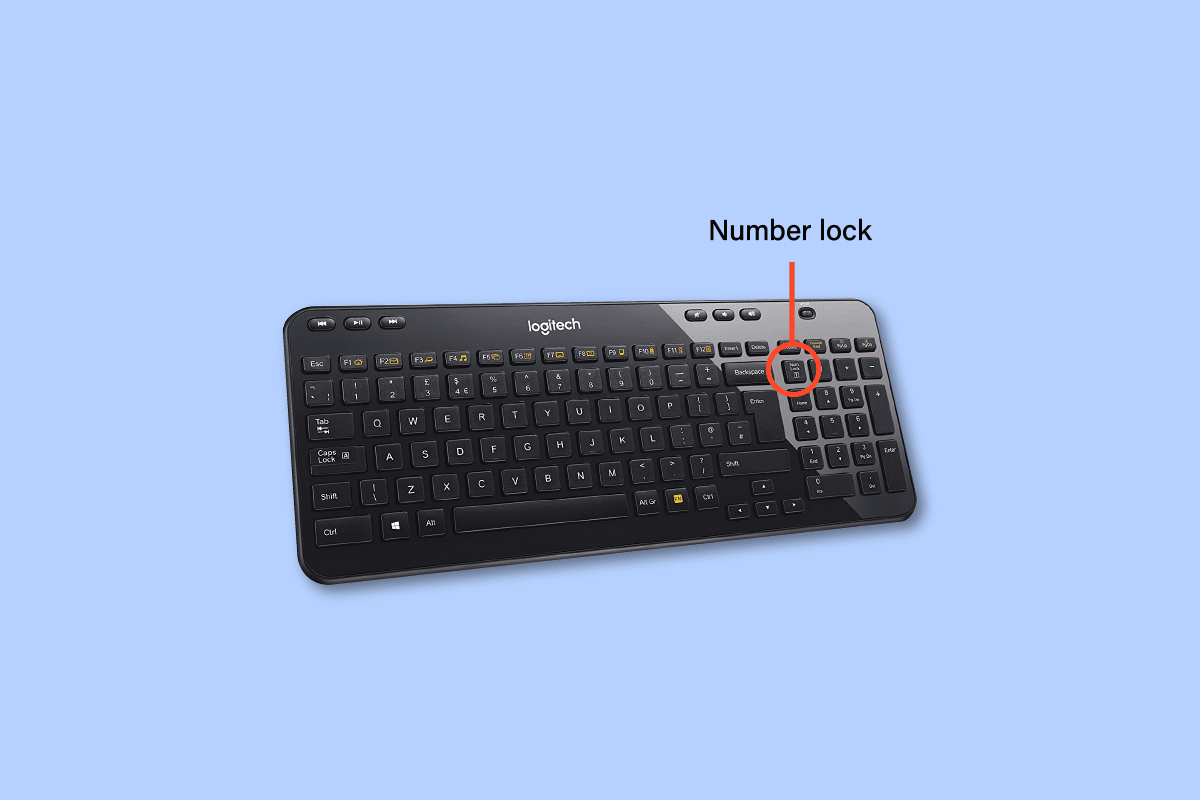
내용물
- Logitech 키보드 번호 잠금을 끄는 방법
- 키보드에서 Num Lock을 어떻게 끌 수 있습니까?
- Num Lock이 꺼지는 이유는 무엇입니까?
- 왜 키보드에서 숫자를 입력할 수 없습니까?
- 키보드에서 Num Lock을 어떻게 켤 수 있습니까?
- NumLock이 켜져 있는지 어떻게 알 수 있습니까?
- NumLock을 어떻게 영구적으로 켤 수 있습니까?
- Logitech 키보드에서 Num Lock을 어떻게 영구적으로 유지할 수 있습니까?
- Logitech에서 Num Lock을 어떻게 켤 수 있습니까?
- Logitech 무선 키보드 K580에서 NumLock을 어떻게 켤 수 있습니까?
- Logitech 키보드 번호 잠금을 어떻게 끌 수 있습니까?
- Logitech 키보드에서 숫자가 작동하지 않는 이유는 무엇입니까?
Logitech 키보드 번호 잠금을 끄는 방법
더 나은 이해를 위해 유용한 그림과 함께 Logitech 키보드 번호 잠금을 해제하는 방법을 자세히 설명하는 단계를 찾으려면 계속 읽으십시오.
키보드에서 Num Lock을 어떻게 끌 수 있습니까?
키보드에서 Num Lock을 끄는 방법을 살펴보겠습니다.
- 키보드에 전용 Num Lock 버튼 이 있는 경우 이 버튼을 눌러 Num Lock을 끄거나 끌 수 있습니다.
- 그러나 키보드가 Insert 또는 F12 키 와 같이 다른 키와 Num Lock 기능을 공유하는 경우 해당 Num Lock 키 조합과 함께 Fn 키 를 사용하여 Num Lock을 끄거나 켤 수 있습니다.
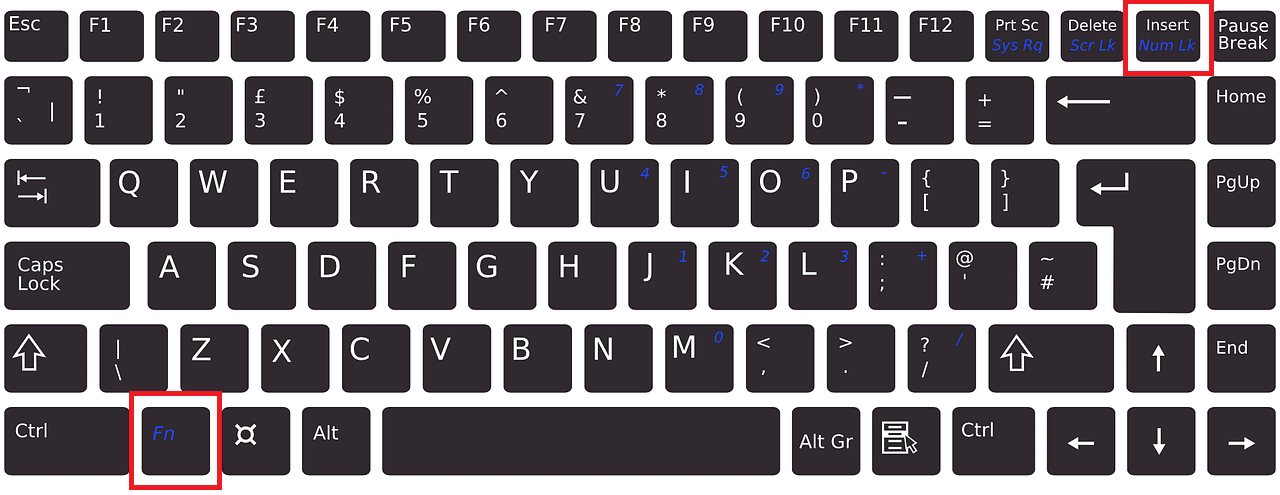
Logitech 키보드 숫자 잠금 키를 끄는 더 많은 방법을 찾으려면 계속 읽으십시오.
또한 읽기 : Fortnite에서 자녀 보호 기능을 끄는 방법
Num Lock이 꺼지는 이유는 무엇입니까?
Numlock 키가 계속 꺼지면 기본적으로 Num Lock이 꺼져 있는 장치를 다시 시작 해야 하기 때문일 수 있습니다. 계정이 로그인되어 있고 가상 머신에서 활성 상태인 경우 머신을 다시 시작하면 기본적으로 Num Lock 키가 꺼집니다. 시스템에 다시 로그인하면 Num Lock 키가 사용자 프로필이 활성화된 동안 켜도록 설정된 경우에만 켜집니다.
왜 키보드에서 숫자를 입력할 수 없습니까?
Num Lock 키가 비활성화 되어 있으면 키보드 오른쪽의 숫자 키가 작동하지 않습니다. Num Lock 키가 활성화된 경우에만 오른쪽 숫자 키패드에서 숫자를 입력할 수 있습니다.
키보드에서 Num Lock을 어떻게 켤 수 있습니까?
Fn + NumLock/NumLk 키 조합을 사용하여 키보드의 Num Lock 키를 켤 수 있습니다.
NumLock이 켜져 있는지 어떻게 알 수 있습니까?
Num Lock 키가 켜져 있는지 확인하려면 다음을 수행할 수 있습니다.
1. 오른쪽 숫자 패드 에서 아무 숫자 키나 누릅니다.
2A. 화면에 숫자를 입력 하면 Num Lock이 켜집니다 .
2B. 그러나 커서가 움직이면 Num Lock이 꺼져 있습니다.
NumLock을 어떻게 영구적으로 켤 수 있습니까?
Num Lock을 영구적으로 유지하는 방법은 없습니다. 다음 단계를 통해 Num Lock을 켤 수 있습니다.
1. 키보드에서 Windows + R 키 조합 을 눌러 실행 대화 상자를 엽니다.
2. 주어진 필드에 regedit 를 입력하고 Enter 키를 누르 십시오 .
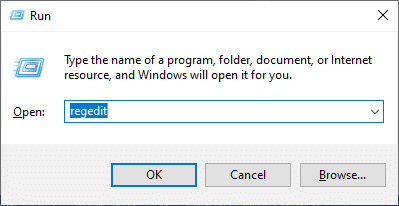

3. 확인 을 클릭하고 레지스트리 편집기에서 다음 경로 를 탐색합니다.
컴퓨터\HKEY_USERS\.DEFAULT\제어판\키보드
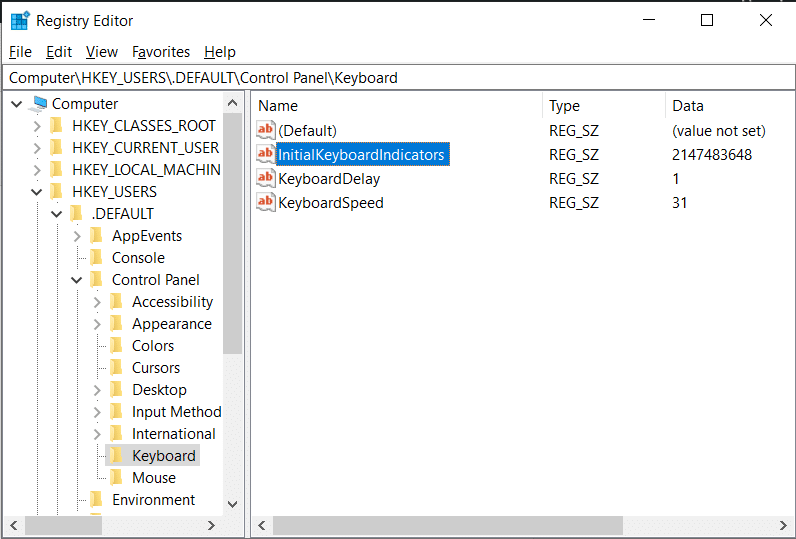
4. InitialKeyboardIndicators 값을 2 로 설정하여 장치의 Num Lock을 켭니다.
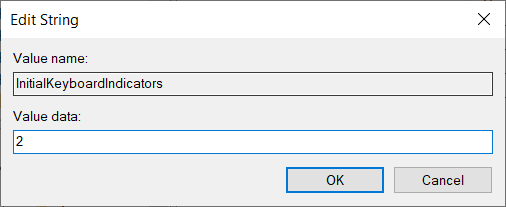
또한 읽기 : 키보드의 홈 버튼이란 무엇입니까?
Logitech 키보드에서 Num Lock을 어떻게 영구적으로 유지할 수 있습니까?
PC 또는 랩톱을 다시 시작한 후 Num Lock이 기본적으로 꺼지므로 Num Lock을 영구적으로 유지할 수 없습니다 . 그러나 위에서 언급한 단계 에 따라 다음에 장치를 재부팅할 때까지 Num Lock을 계속 사용할 수 있습니다.
Logitech에서 Num Lock을 어떻게 켤 수 있습니까?
Logitech 키보드에서 Num Lock을 켜는 방법을 알아보려면 아래를 읽으십시오.
- Numpad 위의 오른쪽에서 Num Lock 키 를 눌러 Logitech 키보드에서 Num Lock을 켤 수 있습니다.
- Num Lock 기능을 다른 키와 공유하는 경우 Fn + Num Lock 키 조합 을 눌러 켭니다.
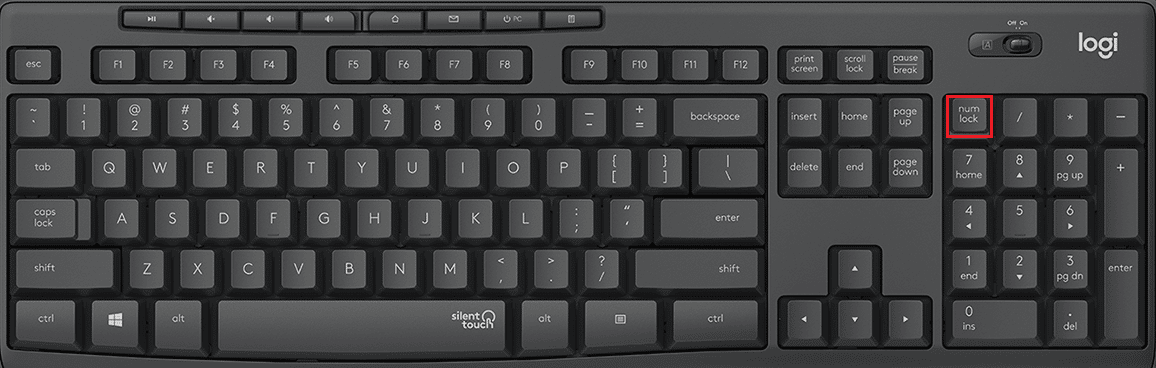
Logitech 무선 키보드 K580에서 NumLock을 어떻게 켤 수 있습니까?
Numpad 위와 백스페이스 키 옆에 있는 Num Lock 키 를 사용하여 Logitech Wireless Keyboard K580에서 Num Lock을 켤 수 있습니다. 이 키를 누르면 장치에서 Num Lock을 켤 수 있습니다.
참고 : Num Lock 기능을 다른 키와 공유하는 경우 Fn + Num Lock 조합 키를 사용하십시오.
또한 읽기 : Moto E4 알림 표시등을 켜는 방법
Logitech 키보드 번호 잠금을 어떻게 끌 수 있습니까?
Logitech 키보드 번호 잠금을 끄려면 다음 단계를 따르십시오.
1. Windows + R 키를 함께 눌러 실행 대화 상자를 엽니다.
2. 그런 다음 regedit 를 입력하고 Enter 키 를 누릅니다.
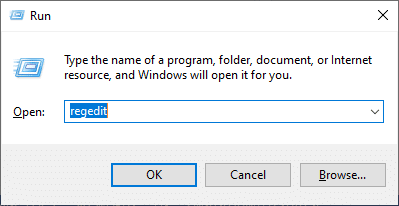
3. 확인 을 클릭합니다.
4. 그런 다음 레지스트리 편집기에서 다음 경로 로 이동합니다.
컴퓨터\HKEY_USERS\.DEFAULT\제어판\키보드
5. InitialKeyboardIndicators 값을 0 으로 설정하여 장치의 Num Lock을 끕니다.
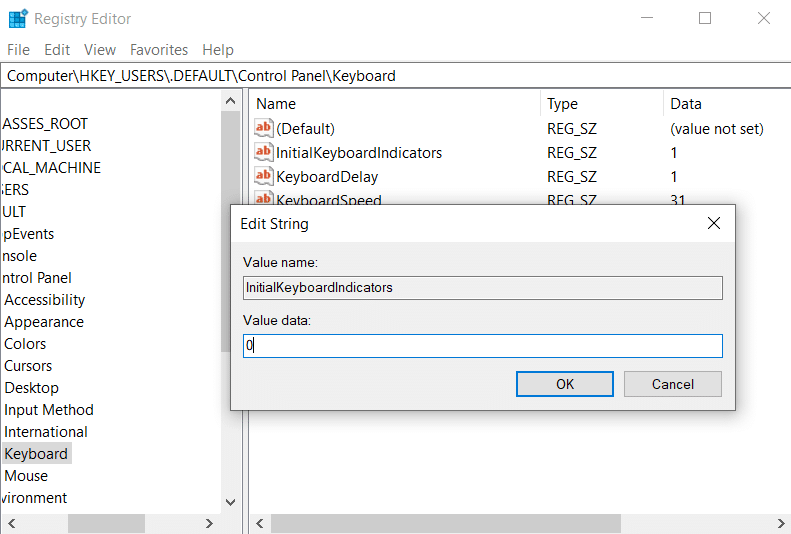
Logitech 키보드에서 숫자가 작동하지 않는 이유는 무엇입니까?
다음은 Logitech 키보드에서 숫자 키가 작동하지 않는 몇 가지 이유입니다.
- 키보드의 숫자 키가 손상되었습니다.
- 비활성화된 Num Lock 키
- 오래된 키보드 드라이버
추천 :
- Mint에서 계정을 제거하는 방법
- Nextbook 열 차단 문제를 해결하는 방법
- 컴퓨터 키보드의 키 유형
- 키보드 단축키를 사용하여 Windows 11 카메라 및 마이크를 끄는 방법
Logitech 키보드에서 Logitech 키보드 숫자 잠금을 끄고 Num Lock을 영구적으로 유지하는 방법에 대해 배웠기를 바랍니다. 아래의 댓글 섹션을 통해 문의 사항과 제안 사항이 있으면 언제든지 문의해 주십시오. 또한 다음 기사에서 배우고 싶은 주제를 알려주십시오.
